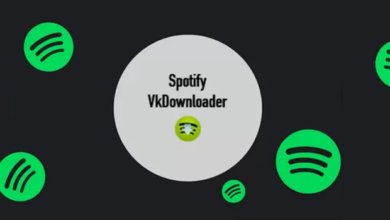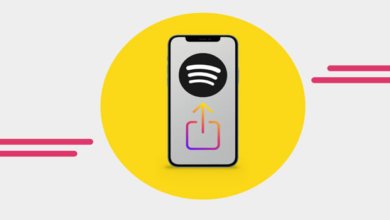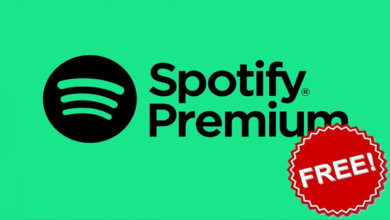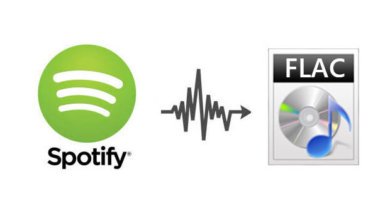【最新】如何將Spotify OGG Vorbis 轉換為MP3和OGG 轉換為MP3

如何將OGG 轉換為MP3和Spotify OGG Vorbis 轉換為MP3?對於音樂愛好者,你應該熟悉各種不同的音訊檔案,如MP3、M4A 等。你可以透過Google 的免費音訊轉換器線上轉換它們。
但你知道什麼是OGG、OGG Vorbis 和MP3嗎?它們之間有什麼區別?為了幫助你,這裡我們將介紹MP3和OGG 之間的差異。此外,我們將展示如何將OGG 轉換為MP3,並將OGG Vorbis Spotify 轉換為MP3。這裡有一些工具可以幫助你。只需遵循以下指導,瞭解更多資訊。
如何從Spotify 將OGG Vorbis 轉換為MP3-最佳管道
OGG 無專利,可用於商業用途。Spotify 使用它來儲存所有音樂檔。對於免費註冊用戶,他們只能線上播放帶有廣告的歌曲。對於Spotify Premium 用戶,他們可以在5臺裝置上下載多達10000個OGG Vorbis 檔案。
但無論你是否Spotify Premium,由於保護,你都不能將歌曲傳輸到Spotify 之外。如果你想將Spotify 歌曲傳輸到任何其他裝置進行播放,你最好將OGG Vorbis 轉換為MP3。
「Spotify Music 轉檔器」是傑出的OGG 到MP3轉換器之一,支援DRM Spotify 歌曲。你不需要Spotify Premium 會員就可以轉換Spotify 的任何歌曲。此外,它還有一系列精彩的功能,你在OGG 到MP3線上轉換器中找不到。
它還可以將Spotify 歌曲轉換為其他純音訊格式。它們是WAV、FLAC、M4B 等。你可以在任何你想要的裝置上使用Spotify 音樂。此外,在「Spotify Music 轉檔器」程式中,你可以變更通道等匯出參數。你將在裝置上獲得更好的Spotify 音訊檔案收聽體驗。
「Spotify Music 轉檔器」
- 從Spotify 下載各種OGG 曲目、專輯、有聲讀物、藝術家、播放清單
- 批量轉換音訊檔案,轉換速度高達5倍,同時保持高品質
- 支援將Spotify OGG Vorbis 轉換為MP3和其他格式,如M4A、M4B、WAV、FLAC 等
- 轉換後的檔案可以分發到任何傳輸裝置、可擕式播放器、揚聲器等
免費試用免費試用
如何透過「Spotify Music 轉檔器」將Spotify OGG 轉換為MP3
在本節中,你將學習如何透過「Spotify Music 轉檔器」將Spotify OGG Vorbis 檔案轉換為MP3。首先,你需要在電腦上下載並安裝「Spotify Music 轉檔器」程式。此外,還可以從其官方網站安裝Spotify 應用程式。之後,你可以繼續閱讀下麵的詳細教程。
步驟1. 將OGG Vorbis 歌曲從Spotify 匯入「Spotify Music 轉檔器」
開啟「Spotify Music 轉檔器」,Spotify 應用程式將在你的電腦上啟動。你可以將Spotify OGG 播放清單、歌曲或專輯拖放到「Spotify Music 轉檔器」主螢幕。或者複製Spotify 連結作為「Spotify Music 轉檔器」支援,將Spotify URI 轉換為MP3。然後將其貼上到「Spotify Music 轉檔器」上的搜尋框中。接下來,按「+」,「Spotify Music 轉檔器」將從Spotify 伺服器找到並新增OGG 檔案。


步驟2. 將Spotify OGG Vorbis 檔案定義為MP3
根據你的需要,你可以選擇所需的格式,如MP3、M4A 等。MP3是一種普遍支援的流行格式,強烈推薦。只需選擇將OGG Vorbis 從Spotify 歌曲轉換為MP3即可。順便說一句,你可以變更Spotify 歌曲的取樣速率和更多。
步驟3. 將Spotify OGG Vorbis 轉換為MP3
最後,你可以按一下「轉換」將Spotify OGG 轉換為MP3檔案。完成後,你可以將其用於任何目的。你可以透過「Spotify Music 轉檔器」上的「轉換」圖標找到下載的OGG Vorbis 到MP3檔案。它將顯示電腦中的目標資料夾。

免費試用免費試用
注:「Spotify Music 轉檔器」軟體僅供個人使用。請不要試圖透過出售轉換後的歌曲在網上賺錢。此外,免費試用版只能轉換1/3的歌曲。如果你想轉換整首歌曲,你可以購買許可證。
如何將OGG 轉換為MP3免費
如果你下載了無法在裝置上播放的OGG 歌曲,只需將OGG 轉換為MP3。這裡我們將向你展示一些免費的OGG 到MP3轉換器。我們將指導你如何使用它們將OGG 轉換為MP3。
透過VLC 媒體播放器
VLC 媒體播放器可以免費用作OGG 到MP3轉換器。它可以將OGG 檔案轉換為其他純音訊格式。你只需要在電腦上下載VLC 程式。然後按照以下步驟學習如何將OGG 音訊轉換為MP3。
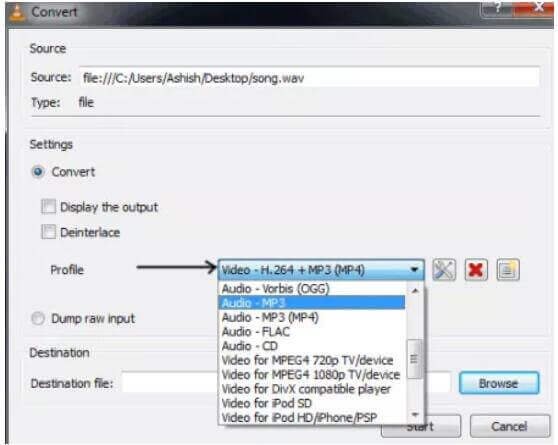
步驟1. 從Mac 電腦啟動VLC 播放器。
步驟2. 按一下「媒體」選單,然後選擇「轉換/儲存」。
步驟3. 在「開啟媒體」對話方塊視窗中,你可以按一下「新增」按鈕。然後瀏覽以從電腦匯入OGG 檔案。
步驟4. 點擊「轉換/儲存」按鈕,按照螢幕嚮導選擇新的匯出格式MP3、資料夾等。
步驟5. 按一下「開始」,它將處理你的音訊檔案。在短時間內,所有OGG 檔案將轉換為MP3。
Audacity
你還可以透過Audacity 將OGG 音訊轉換為MP3。這是一個開源程式,可以幫助將音訊檔案轉換為其他音訊格式。在這裡,讓我們學習如何將OGG 轉換為MP3 Audacity。
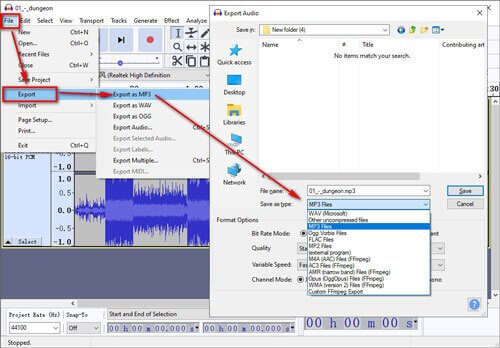
步驟1. 從電腦上下載、安裝並開啟Audacity。
步驟2. 點擊「檔案」>「開啟」選項加載OGG 音訊檔案。也可以將它們拖放到Audacity 介面中。
步驟3. 根據需要編輯OGG 檔案。然後觸摸「檔案」>「匯出」>「匯出為MP3」,選擇「MP3」。
步驟4. 按「儲存」鍵,透過Audacity 將OGG 轉換為MP3免費。
FFmpeg
FFmpeg 是科技人員的免費工具。它可以在Windows、Mac 和Linux 電腦上工作。你可以使用它下載影片、轉換影片和音訊等。在這裡,讓我們瞭解如何使用它將OGG 免費轉換為MP3。
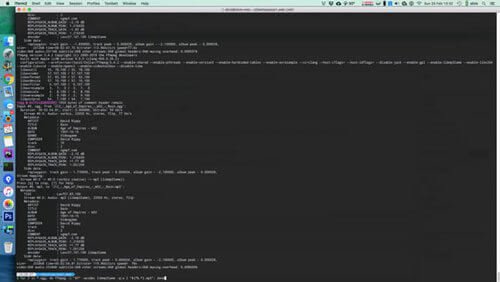
步驟1. 下載並在電腦上安裝FFmpeg 程式。
步驟2. 開啟命令提示字元並鍵入命令。新增OGG 檔案。要將OGG 轉換為MP3,請鍵入轉碼器:FFmpeg -I audio.ogg -a codec libMP3lame audio.MP3。
步驟3. 現在,FFmpeg 將開始為你免費將OGG 檔案轉換為MP3。
如何將OGG 轉換為MP3線上
在本部分中,你可以使用線上轉換器(如CloudConver t等)將OGG 線上轉換為MP3。現在,讓我們看看如何使用CloudConverter 來實現它。
CloudConvert 是一個線上音訊格式轉換器。它也可以用作線上OGG 到MP3轉換器。你可以使用它輕鬆地將OGG 檔案轉換為MP3。它支援多種匯出格式和鍵入內容。你可以使用它轉換照片、電子書等。
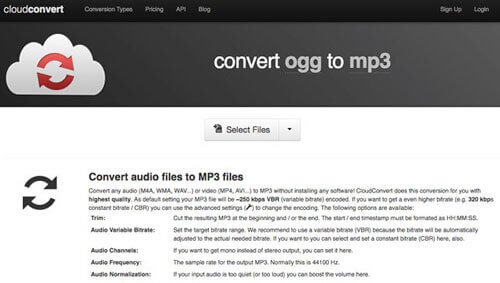
步驟1. 轉到CloudConvert 官方網站,訪問將OGG 轉換為MP3的頁面。
步驟2. 按「選擇檔案」選項卡將OGG 檔案匯入其中。
步驟3. 點擊「選擇格式」選擇匯出音訊格式。
步驟4. 點擊「開始轉換」開始將OGG 轉換為MP3檔案。
MP3與OGG 的差異是什麼
什麼是MP3?
MP3是MPEG-1音訊層3的縮寫。Thompson Lultimedia 和Fraunhofer-Gesellschaft 在80年代後期開發了它。作為一種有損格式,它可以在保持小尺寸的同時保持高音訊質量。它還可以離線存儲音訊並透過網路傳輸。這就是為什麼它變得如此流行,許多公司已經為這種音訊檔案製造了不同的裝置。你幾乎找不到不支援MP3的媒體播放器。
什麼是OGG?
OGG 或OGG Vorbis 由Xiph.org 開發。它是另一種壓縮音訊格式,具有更高的壓縮率和轉碼器效率。相同質量的OGG 檔案將比MP3檔案小。雖然它不像MP3那樣受歡迎,但它仍然受到VLC 等一系列播放器的支援。OGG 是免費的。Spotify 等許多商業串流媒體平臺使用OGG 格式儲存其音樂檔。
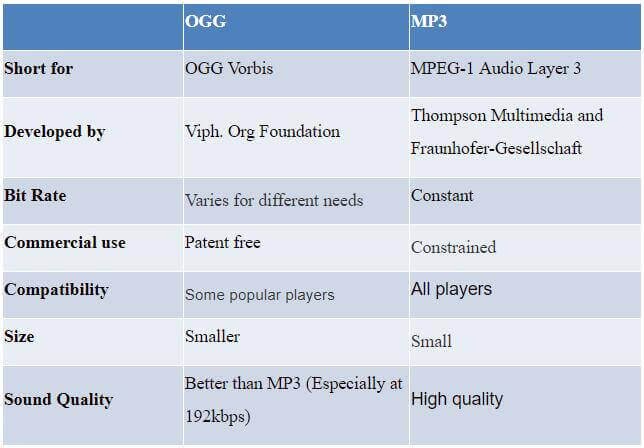
OGG vs MP3
- 兩者都是小尺寸的常見音訊格式。但選擇哪一個呢?請參閱以下OGG 和MP3的主要差異。
- 具有OGG 副檔名的檔案將小於MP3格式的相同檔案。
- OGG是開源的,而MP3是受專利限制的專有媒體編碼格式。你可以使用OGG 附加任何需要的字串。
- MP3具有恒定的位元速率,而OGG 沒有。其位元速率根據需要而變化。
- MP3仍然比OGG 更常用。你可以將OGG 轉換為MP3或將Spotify OGG Vorbis 轉換為MP3,以便在任何裝置上使用。為此,你可以使用上述工具。如果你想獲得高品質,請選擇「Spotify Music 轉檔器」。這是你在這裡的最佳選擇。
點擊星星給它評級!
到目前為止還沒有評級!